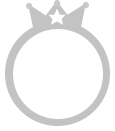如何在 One UI 7 更新后节省三星 Galaxy 的电池电量
自 2025 年 4 月推出的 One UI 7 更新为三星 Galaxy 手机带来了时尚的界面和 Galaxy AI 功能;然而,许多用户报告了电池耗尽问题。
三星基于 Android 15 的 One UI 7 带来了更流畅的动画、Now Bar 和全新的 AI 工具。这些功能虽然令人印象深刻,但可能会消耗大量电量。Galaxy S24、S25 和折叠屏手机的用户注意到电池损耗“过大”。
虽然尚未收到正式确认,但三星可能一直在通过社区论坛收集用户报告。预计在 2025 年 5 月的更新中会修复该问题,解决导致功耗过高的软件错误。
如何节省 Galaxy 的电池电量
尝试这些实用步骤,提升 Galaxy 的电池续航。这些技巧主要针对 S25 系列,但也适用于 S24、可折叠手机和其他机型。它们可以有效应对 One UI 7 耗电大的问题。
1. 开启自适应电池保护
One UI 7 的自适应电池保护功能会在睡眠期间,当电量达到 80% 时暂停充电,稍后再恢复。前往“设置”>“电池”>“电池保护”>“自适应模式”。这可以减少电池压力和后台功耗。
三星 One UI 7 电池保护设置
2.使用省电模式
省电模式会限制 CPU 速度和亮度。您可以自定义以保持 Wi-Fi 或 5G 连接。前往“设置”>“电池”>“省电模式”。它可以解决 One UI 7 的动画和 AI 功耗问题。
3. 切换到轻量性能配置文件
S25 系列提供“轻度性能配置文件”,可降低 CPU/GPU 负载。您可以在“设置”>“设备维护”>“性能配置文件”>“轻度”中找到它。这可以节省 One UI 7 的高功耗,避免其带来高昂的视觉效果。
4.启用黑暗模式
深色模式可节省 AMOLED 屏幕的电量。One UI 7 的活力界面也因此受益。前往“设置”>“显示”>“深色模式”。这可以减少“即时显示栏”和新图标的耗电。
5.禁用“始终显示”
常亮显示 (AOD) 功能会因 One UI 7 的锁屏功能而耗电。请前往“设置”>“锁屏和 AOD”关闭此功能。您也可以设置此功能在待机期间节省电量。
另外,尝试一下这个:清除 One UI 主页缓存
One UI 7 界面的缓存损坏也会增加电池消耗。请前往“设置”>“应用”>“One UI 主页”>“存储”>“清除缓存”清除缓存。请重启手机以优化性能。
One UI 7 的电池耗电问题令人恼火,但这些步骤或许能帮到你。从自适应电池保护到暗黑模式,小小的改变就能带来改变。三星正在努力寻找解决方案,预计将于 2025 年 5 月修复。